Detección de malware de Linux (LMD) , también conocido como Maldet , es un escáner de malware para Linux lanzado bajo la licencia GNU GPLv2. Maldet es bastante popular entre los administradores de sistemas y los desarrolladores de sitios web debido a su enfoque en la detección de puertas traseras de PHP, correos oscuros y muchos otros archivos maliciosos que se pueden cargar en un sitio web comprometido utilizando datos de amenazas de los sistemas de detección de intrusiones en el borde de la red para extraer malware que es se utiliza activamente en ataques y genera firmas para la detección.
En el siguiente tutorial, aprenderá cómo instalar y usar Maldet en AlmaLinux 8.
Requisitos
- SO recomendado: AlmaLinux 8.
- Cuenta de usuario: Una cuenta de usuario con privilegios sudo o acceso raíz (comando su) .
Actualización del sistema operativo
Actualiza tu AlmaLinux sistema operativo para asegurarse de que todos los paquetes existentes estén actualizados:
sudo dnf upgrade --refresh -yEl tutorial usará el comando sudo y asumiendo que tiene estado sudo .
Para verificar el estado de sudo en su cuenta:
sudo whoamiEjemplo de salida que muestra el estado de sudo:
[joshua@localhost ~]$ sudo whoami
rootPara configurar una cuenta Sudo existente o nueva, visite nuestro tutorial sobre Cómo agregar un usuario a Sudoers en AlmaLinux .
Para usar la cuenta raíz , use el siguiente comando con la contraseña de root para iniciar sesión.
suInstalar Maldet
Para instalar Maldet, necesitará su archivo de paquete, que se puede encontrar en la página de descarga oficial. Sin embargo, cuando se realizan actualizaciones, no cambian la URL del archivo, por lo que, afortunadamente, el enlace de descarga no cambiará con frecuencia.
En el momento de este tutorial, la versión (1.6.4 ) es el último; sin embargo, con el tiempo, esto cambiará. Para descargar la última versión ahora y en el futuro, escriba el siguiente comando:
cd /tmp/ && wget http://www.rfxn.com/downloads/maldetect-current.tar.gzEn la siguiente parte, deberá extraer el archivo, lo que puede hacer con el siguiente comando:
tar xfz maldetect-current.tar.gzAhora que ha confirmado que el archivo se extrajo correctamente, (CD) en el directorio y ejecute el script de instalación para instalar Maldet con el siguiente comando:
cd maldetect-1.6.4 && sudo ./install.shLa instalación debe completarse en cuestión de segundos y obtendrá un resultado similar al siguiente:
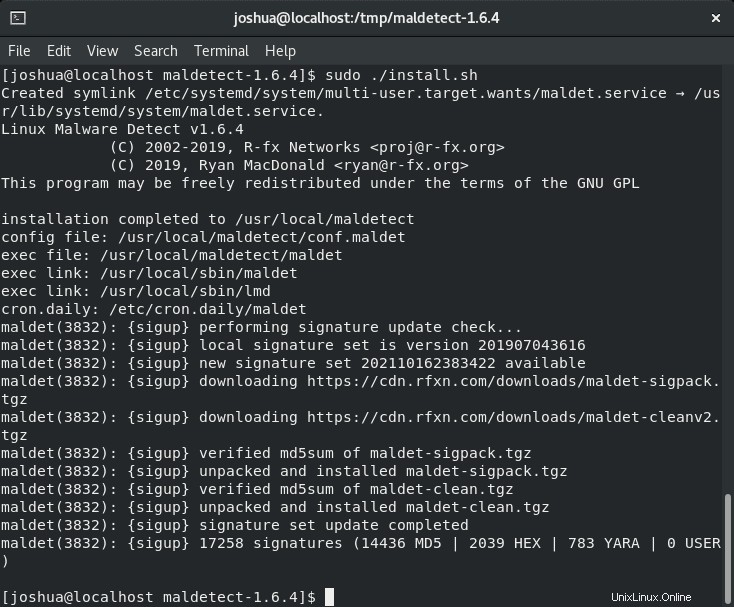
Configurar Maldet
Ahora que ha finalizado con éxito el script de instalación, puede modificar el archivo de configuración utilizando su editor de texto preferido. A continuación se muestran algunos ejemplos de algunas configuraciones y prácticas populares que usan (nano) editor de texto:
Primero, abra el (conf.maldet) archivo:
sudo nano /usr/local/maldetect/conf.maldetA continuación, busque las siguientes líneas y edítelas como se muestra a continuación:
# To enable the email notification.
email_alert="1"
# Specify the email address on which you want to receive an email notification.
email_addr="[email protected]"
# Enable the LMD signature autoupdate.
autoupdate_signatures="1"
# Enable the automatic updates of the LMD installation.
autoupdate_version="1"
# Enable the daily automatic scanning.
cron_daily_scan="1"
# Allows non-root users to perform scans.
scan_user_access="1"
# Move hits to quarantine & alert
quarantine_hits="1"
# Clean string based malware injections.
quarantine_clean="0"
# Suspend user if malware found.
quarantine_suspend_user="1"
# Minimum userid value that be suspended
quarantine_suspend_user_minuid="500"
# Enable Email Alerting
email_alert="1"
# Email Address in which you want to receive scan reports
email_addr="[email protected]"
# Use with ClamAV
scan_clamscan="1"
# Enable scanning for root-owned files. Set 1 to disable.
scan_ignore_root="0"Tenga en cuenta que todas las configuraciones aquí son opcionales y puede establecer las suyas propias ya que aquí no hay respuestas correctas o incorrectas.
Actualizar las definiciones y el software del virus Maldet
En primer lugar, deberá asegurarse de que scan_user_access=”1″ está activado en el archivo de configuración mencionado anteriormente para continuar.
A continuación, ejecute el siguiente comando para crear las rutas correctas para el usuario que inició sesión; es posible que tenga problemas para actualizar sin hacer esto.
sudo /usr/local/sbin/maldet --mkpubpathsSi no lo hace, obtendrá el siguiente error.
public scanning is enabled (scan_user_access=1) but paths do not exist, please contact your system administrator to run '/usr/local/sbin/maldet --mkpubpaths' or wait for cron.pub to execute in ~10 minutes.Para actualizar la base de datos de definiciones de virus Maldet, ejecute el siguiente comando:
maldet -uEjemplo de salida:

En segundo lugar, para buscar versiones más nuevas del software existente, escriba el siguiente comando:
maldet -dEjemplo de salida:
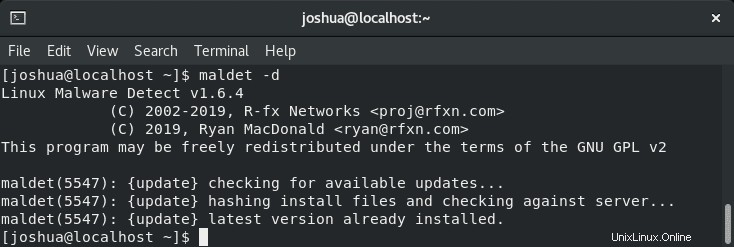
Opcional:instale ClamAV
Una de las mejores partes del uso de Maldet es su compatibilidad con ClamAV, que puede aumentar mucho la capacidad de escaneo de Maldet.
Primero, instale el repositorio EPEL para instalar la última versión de ClamAV disponible junto con sus dependencias:
sudo dnf install epel-releasePara instalar ClamAV, puede hacerlo ejecutando el siguiente comando:
sudo dnf install clamav clamav-devel -yPara obtener un tutorial completo sobre ClamAV con AlmaLinux 8, visite nuestro tutorial sobre cómo instalar y usar ClamAV en AlmaLinux 8.
Escaneo con Maldet – Ejemplos
En primer lugar, debe familiarizarse con la sintaxis de Maldet. Todos los comandos comienzan con maldet y luego son seguidos por la opción y la ruta del directorio, por ejemplo, maldet [OPCIÓN] [RUTA DEL DIRECTORIO] .
A continuación se cubren la mayoría de los ejemplos de sintaxis con Maldet:
- -b : Ejecutar operaciones en segundo plano.
- -u: Actualice las firmas de detección de malware.
- -l: Ver eventos del archivo de registro de maldet.
- -d : Actualice la versión instalada.
- -a: Escanea todos los archivos en la ruta.
- -p : Borrar registros, sesiones y datos temporales.
-q: Ponga en cuarentena todo el malware del informe.- -n: Limpie y restaure los accesos de malware del informe.
Para probar Maldet y asegurarse de que funciona correctamente, puede probar la funcionalidad de LMD descargando una (firma de virus de muestra) del sitio web de EICAR.
cd /tmp
wget http://www.eicar.org/download/eicar_com.zip
wget http://www.eicar.org/download/eicarcom2.zipA continuación, ejecutará el (maldet) comando para escanear el (tmp) directorio de la siguiente manera:
maldet -a /tmpAhora, con nuestros archivos infectados, obtendrá un resultado similar al siguiente:
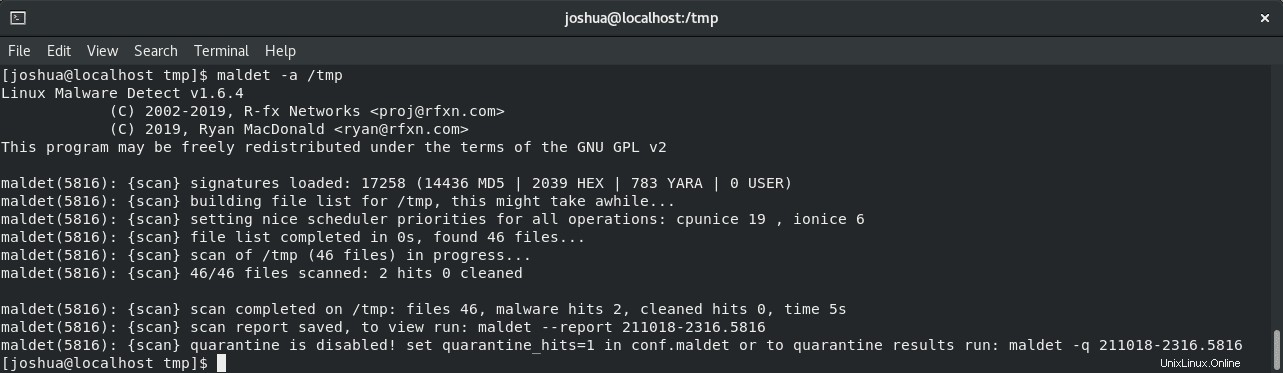
Como habrá notado, el tutorial está configurado para no ponerse en cuarentena automáticamente para nuestra configuración, ya que a veces los falsos positivos y la eliminación de archivos en servidores activos pueden causar más problemas de los que resuelve. Un buen administrador de sistemas o propietario del servidor revisará constantemente los resultados y los verificará.
Además, a partir de la salida, puede ver que en nuestro servidor de prueba, hemos instalado ClamAV y que Maldet está utilizando el motor de exploración de ClamAV para realizar la exploración y logró encontrar accesos de malware.
Algunos otros comandos que puede hacer son apuntar a las extensiones de archivo de su servidor; Los archivos PHP son a menudo el objetivo de muchos ataques. Para escanear archivos .php, use lo siguiente:
maldet -a /var/www/html/*.phpEsto es ideal para sitios web más grandes o servidores con muchos archivos para escanear, y los servidores más pequeños se beneficiarían de escanear todo el directorio.
Informes de escaneo de Maldet
Maldet almacena los informes de análisis en la ubicación del directorio (/usr/local/maldetect/sess/) . Puede usar el siguiente comando junto con (Escanear ID) para ver un informe detallado de la siguiente manera:
maldet --report 211018-2316.5816Ejemplo:
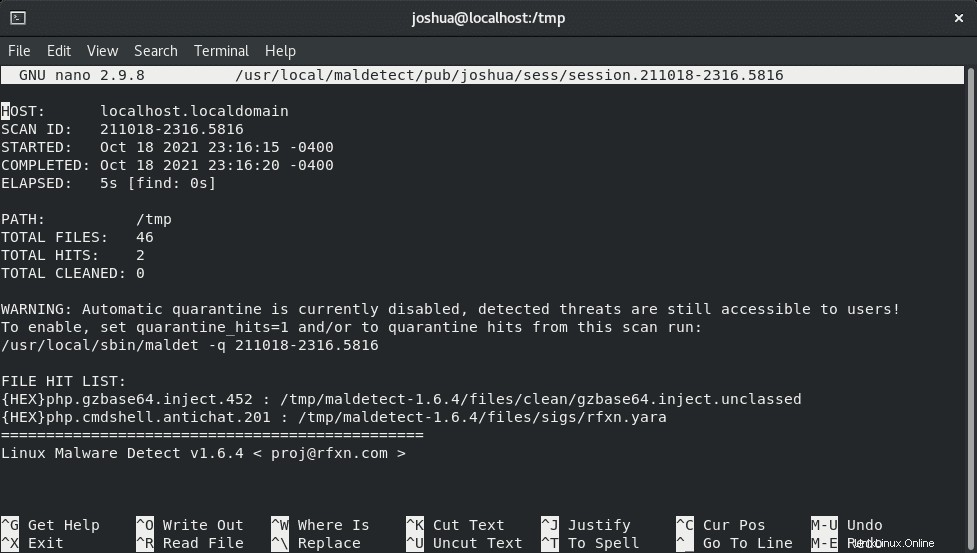
A continuación, accederá a un informe emergente en un editor de texto (nano) como el siguiente ejemplo:
Como puede ver, el informe completo de la lista de aciertos y los detalles relacionados con los archivos están para revisión e investigación adicionales.
El archivo ya está guardado (CTRL+X) para salir una vez que haya terminado de revisar.
Opcionalmente, si desea poner rápidamente en cuarentena los archivos infectados después del informe, ejecute el siguiente comando:
maldet -q "report number"Ejemplo:
maldet -q 211018-2316.5816